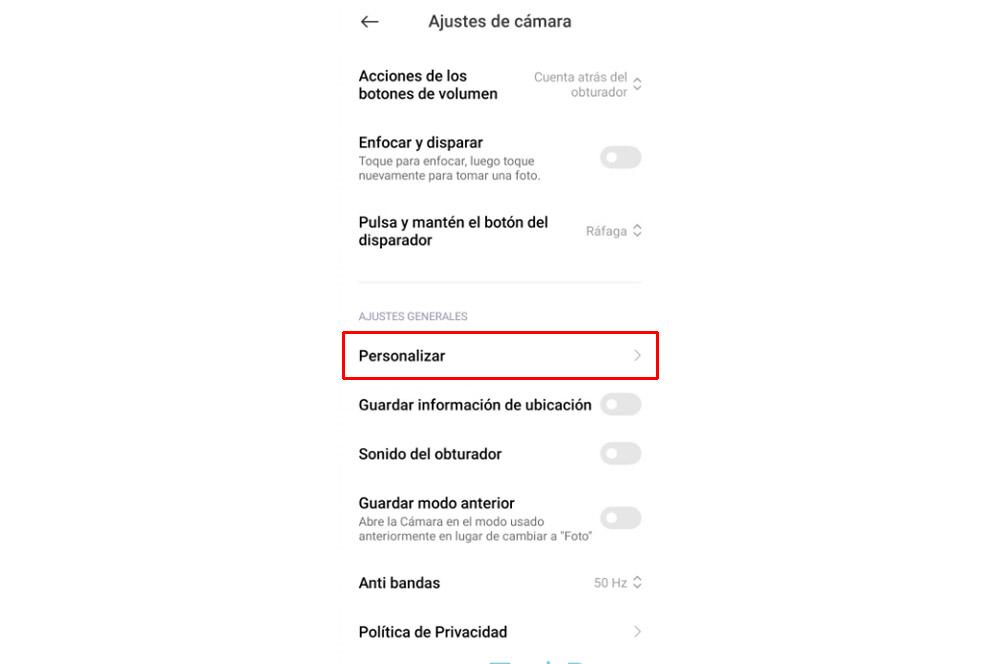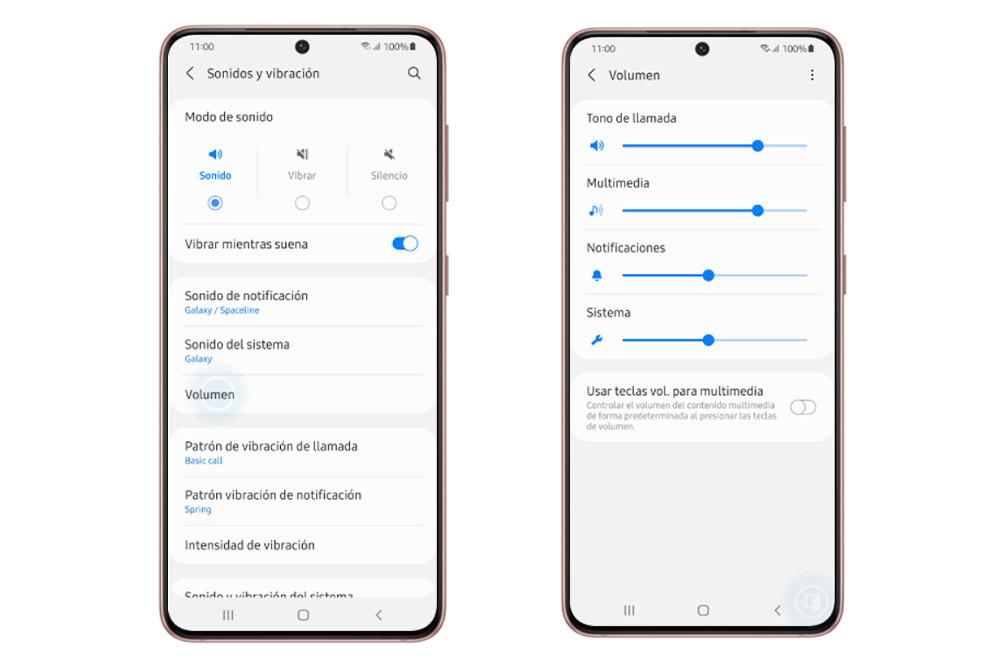Как настроить звук на веб камере
Все больше и больше людей по всему миру общаются в сети интернет с помощью веб-камер. Такая связь не имеет границ, в большинстве своем бесплатна, и, кроме прочего, позволяет видеть и слышать собеседника, находящегося на другой стороне земного шара. Однако перед тем, как начать разговор, требуется настроить необходимое для него оборудование. В частности, нужно чтобы начал работать встроенный в веб-камеру микрофон.

Вам понадобится
- Компьютер, веб-камера, программа Skype, начальные навыки по работе с компьютером
Инструкция
Убедитесь, что микрофон веб-камеры подключен к компьютеру. Если ее кабель имеет единственный разъем USB, микрофон подключается по нему же. Если же кабель веб-камеры имеет на конце разветвление с отдельным штекером для микрофона, вставьте его в микрофонное гнездо компьютера. Как правило, оно розового цвета и рядом с ним схематически изображен микрофон.
Проверьте, чтобы микрофон был включен в системе. Для этого откройте меню «Звуки и аудиоустройства» в «Панели управления» и нажмите кнопку «Дополнительно», чтобы открыть микшер устройств. В полоске со шкалой громкости микрофона есть пункт «выключен», если там стоит галочка, уберите ее, а также поднимите бегунок на шкале громкости микрофона в верхнее положение.
Запустите программу Skype. В строке меню откройте вкладку «Инструменты» и выберите пункт «Настройки». В открывшемся окне выберите пункт «Настройка звука». В окне справа отобразятся доступные настройки для микрофона и динамиков. В поле настройки микрофона есть строка выбора устройства. Если микрофон веб-камеры подключен по USB, в этой строке необходимо выбрать «USB-микрофон». Если микрофон подключен через разъем на звуковой плате, менять ничего не надо.
Под строкой выбора устройства расположена шкала громкости микрофона. Чтобы увеличить или уменьшить громкость, уберите галочку возле надписи «Разрешить автоматическую настройку микрофона» и передвижением бегунка установите необходимый уровень громкости. Проверить, как работает микрофон, можно с помощью тестового звонка программы Skype.
Источники:
- Современные web-камеры
Войти на сайт
или
Забыли пароль?
Еще не зарегистрированы?
This site is protected by reCAPTCHA and the Google Privacy Policy and Terms of Service apply.
Содержание
- — Почему при съемке видео шум?
- — Как убрать посторонние шумы при записи видео?
- — Как настроить шумоподавление микрофона на телефоне?
- — Что делать если на видео плохой звук?
- — Почему при записи видео на айфоне пропадает звук?
- — Как очистить звук от шума на айфоне?
- — Как увеличить громкость голоса в записи?
- — Как включить шумоподавление микрофона на андроид?
- — Как включить режим шумоподавление в AirPods?
Почему при съемке видео шум?
Это нормальное явление. В тихой окружающей среде при записи на встроенные микрофоны камера автоматически повышает уровень записи, чтобы записать даже малейшие тихие звуки. При этом могут быть записаны звуки работы объектива (приводов автофокусировки, оптической стабилизации или трансфокатора).
Как убрать посторонние шумы при записи видео?
Чтобы подавить шумы, дважды кликните файл на Шкале времени и выберите Аудио в меню Инструменты. Затем раскройте вкладку Устранение шумов. Для уменьшения лишнего звукового фона отрегулируйте ползунок Подавление шумов и нажмите Применить.
Как настроить шумоподавление микрофона на телефоне?
Эту неполадку можно исправить при помощи собственных настроек телефона. Нужно зайти в Настройки, перейти в опцию Звук, а затем выбрать функцию Шумоподавление во время звонков и передвинуть курсор слева направо.
Что делать если на видео плохой звук?
Как устранить неполадки со звуком или видео во время вызова
- Убедитесь, что камера и микрофон ничем не закрыты.
- Убедитесь, что камера и микрофон направлены в нужную сторону.
- Проверьте подключение через мобильный Интернет или Wi-Fi. …
- Попробуйте перезапустить приложение.
- Попробуйте перезапустить устройство.
Почему при записи видео на айфоне пропадает звук?
При записи видео на основную камеру звук записывается через микрофон, который расположен между самой камерой и вспышкой. … Если iPhone плохо пишет звук без чехла и пленки, попробуйте прочистить отверстие микрофона, возможно, туда попала грязь или пыль. Делать это стоит лишь щеткой или кисточкой.
Как очистить звук от шума на айфоне?
иллюстрацию ниже). В верхней части открывшегося окна Инспектора нажмите «Аудио». Установите флажок «Уменьшить фоновый шум на» в разделе «Шумоподавление» и при помощи бегунка установите коэффициент уменьшения шума (в процентах).
Как увеличить громкость голоса в записи?
Так что схема такая:
- Поднять общую громкость записи
- Опустить в эквалайзере те частоты, которые не передают звук голоса. Это примерно до 80 Гц и от 10 000. …
- При помощи гейта убрать шум между звуками речи, если этот шум заметно тише самой речи. …
- Компрессор (опционально) — динамическая обработка.
Как включить шумоподавление микрофона на андроид?
Перейдите в меню настройки активного шумоподавления. В этом меню вы можете включить или выключить функцию шумоподавления и настроить уровень шумоподавления.
Как включить режим шумоподавление в AirPods?
Между режимами управления шумом можно также переключаться в меню «Настройки».
- На устройстве iOS или iPadOS перейдите в меню «Настройки» > Bluetooth.
- Нажмите кнопку информации рядом с наушниками AirPods в списке устройств.
- Выберите «Шумоподавление», «Прозрачность» или «Выкл.».
Интересные материалы:
Какие котлы лучше для частного дома?
Какие критерии для признания дома аварийным?
Какие лампы лучше для дома?
Какие многолетники цветут с весны до осени?
Какие могут быть домашние животные?
Какие нельзя держать дома цветы?
Какие нужно задавать вопросы при покупке дома?
Какие нужны документы чтобы поставить дом на кадастровый учёт?
Какие нужны игрушки для детей до года?
Какие обои клеить в доме?
Кроме того, это хороший способ узнать, что мы сделали изображение с помощью терминала, поскольку в некоторых случаях может случиться так, что мы случайно открыли камеру и делаем снимки, не желая этого. Но есть и пользователи, которым этот звук совсем не нравится. Вот почему мы собираемся объяснить, как вы можете легко настроить его на своем мобильном устройстве.

Есть даже возможность устранение звука или даже его изменение чтобы в камере телефона его не было или было другое, когда мы идем делать снимок. Для этого обычно есть несколько способов настроить его в соответствии с нашим стилем.
Могу ли я изменить звук при фотографировании?
Дело в том, что не все производители смартфонов позволяют нам настраивать звук, который наше мобильное устройство Android воспроизводит при съемке изображения. Таким образом, по большей части мы найдем только возможность полностью удалить его с нашего смартфона или, в худшем случае, уменьшить звук, чтобы он не звучал снова каждый раз, когда мы делаем снимок.
По этой причине в уровни настройки, такие as Один пользовательский интерфейс, EMUI, OxygenOS или случай Google пикселейсреди прочего, они позволят нам только включить или выключить звук затвора камеры нашего Android-устройства. Тем не менее, мы находим пример нашего собственного программного обеспечения, которое позволяет нам настраивать звук с различными возможностями: Xiaomi MIUI.
Начиная с MIUI 12, одной из последних версий слоя Xiaomi, он прибыл с множеством новостей, которые значительно улучшают опыт использования ваших мобильных устройств. И именно среди них мы находим новинки, которые были сосредоточены на настройке приложения камеры. Не говоря уже о возможности даже изменить акцентный цвет интерфейса, самое важное — это то, что мы можем изменить звук, который звучит, когда вы делаете снимок.
Благодаря этой функциональности, полученной из этой версии слоя настройки Xiaomi, есть вероятность, что мы можем выбирать между тонами по умолчанию, современными, ретро и пленочными. По этой причине, если у вас есть смартфон азиатской фирмы с MIUI 12 не ниже, это то, что вам нужно сделать, чтобы иметь возможность изменить звук камеры вашего смартфона:
- Откройте приложение камеры на своем мобильном телефоне Xiaomi.
- Нажмите на кнопку с тремя горизонтальными линиями в правом верхнем углу> Настройки.
- В меню настроек вам нужно будет прокрутить вниз и получить доступ к олицетворять .
- Щелкните «Звук».
- Выбирайте из тонов: По умолчанию , Ретро , Кино, or Модерн . Просто прикоснувшись к тому, который вы предпочитаете, тон будет сохранен как звук срабатывания затвора камеры.
Убрать звук с камеры
Как мы уже говорили в начале, некоторые Android-смартфоны сами по себе могут отключение камеры напрямую, без необходимости напрямую использовать стороннее приложение. Однако это будет зависеть не только от модели и версии операционной системы, которая у нас есть, но и от самого уровня персонализации.
По этой причине рекомендуется проверить, есть ли у нашего мобильного устройства этот параметр среди своих опций, поскольку это самый простой из всех способов устранить этот шум каждый раз, когда мы делаем снимок с телефона.
Для этого в первую очередь нам нужно будет пойти в настройки камеры нашего мобильного устройства. Как только мы окажемся внутри, нам нужно будет найти корректировку между его настройками, называемыми Silence или Silence shutter, которые обычно являются названиями, данными этим функциям на телефонах с операционной системой Google. Поэтому при активации этой опции при использовании камеры для фотосъемки звук срабатывания затвора не будет издаваться независимо от того, насколько громкость аудио на мобильном телефоне установлена на максимум.
Если ваш смартфон не предлагает вам возможность отключить звук напрямую, не беспокойтесь, потому что есть еще один небольшой трюк, который заставит нас отключить звук телефона. Хотя это то, что работает на многих смартфонах Android, в вашем случае это может не предложить вам, и поэтому мы увидим последнюю возможность позже.
Для этого нам нужно будет выключить мобильное устройство или поставить только в режиме вибрации , поскольку это также работает в некоторых телефонных компаниях. Таким образом, при съемке изображений на мобильный телефон камера не будет издавать никаких шумов. Но, к сожалению, эта функция, как в примере, работает не на всех телефонах. Так что всегда рекомендуется проверить его раньше, потому что, если он работает, это очень простая альтернатива для удаления шума.
У вас есть Android-телефон с root-правами?
Еще одна возможность, которая будет доступна не всем пользователям, будет заключаться в том, что устранение файла, издающего шум камеры каждый раз, когда мы делаем снимок. Но как это возможно? Этот метод будет доступен только тем людям, которые пришли в рутировать свои телефоны Android . Это означает, что нам потребуются права администратора.
Если это так в вашем случае, нам придется искать файл в соответствии с нашим мобильным устройством, а также по факту наличия File Explorer и такие инструменты, как ADB, чтобы мы могли удалить этот звук из фотоинструмента нашего Android-смартфона.
И, как правило, документ находится в следующем разделе: system> media> audio> ui> camera_ click или Shutter_01.ogg. Конечно, перед его удалением мы рекомендуем создание резервной копии в случае в любое другое время, когда вы захотите восстановить этот звук.